OneDrive 不顯示綠色複選標記
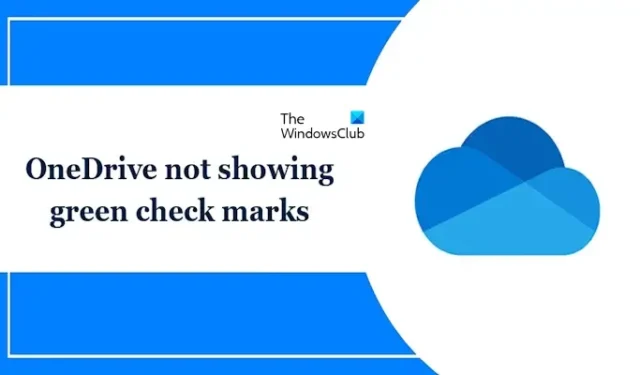
如果您的OneDrive 檔案圖示不顯示綠色複選標記疊加層,那麼本文將協助您解決此問題。 Windows PC 上的 Microsoft OneDrive 檔案在其狀態中顯示多種類型的圖示疊加。綠色勾號表示僅供線上使用的文件。帶有白色複選標記的綠色實心圓圈表示檔案下載到您的裝置並佔用空間。
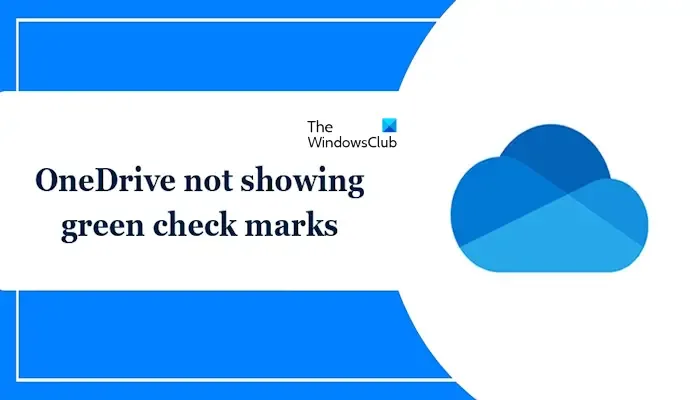
修正 OneDrive 不顯示綠色複選標記的問題
如果您的 OneDrive 檔案圖示不顯示綠色複選標記疊加層,請在檔案總管的檔案或資料夾圖示下,依照下列建議解決問題:
- 重新啟動 OneDrive
- 啟用檔案按需設定
- 取消連結並重新連結 OneDrive
- 重置 OneDrive
- 解除安裝並重新安裝 OneDrive。
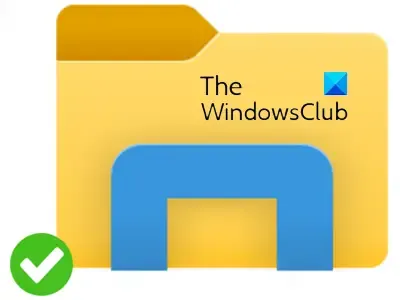
1]重新啟動OneDrive
重新啟動 OneDrive 可以幫助修復導致出現綠色複選標記問題的任何臨時故障。開啟工作管理員,右鍵點選 Microsoft OneDrive 進程並選擇結束任務。重新啟動 OneDrive 並查看是否有幫助。
2]啟用檔案按需設定
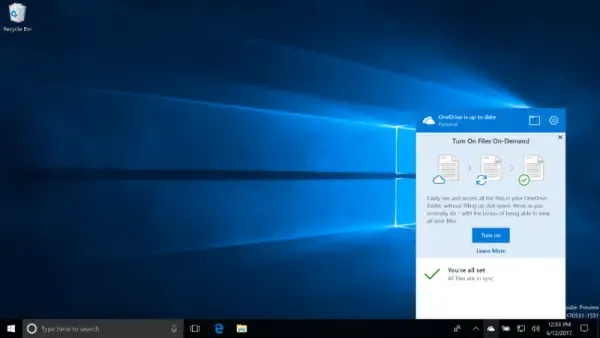
確保您的文件按需設定已啟用。所有 OneDrive 檔案在雲端仍然可用。當您第一次開啟文件時,OneDrive 首先下載該文件,然後開啟它。啟用此功能後,所有檔案在您的電腦上仍然可用,您無需下載即可存取它們。
3]取消連結並重新連結OneDrive
有時,取消連結並重新連結 OneDrive 可以解決此問題。取消連結也會刪除應用程式儲存的所有快取憑證,這些憑證可能已過時或已損壞。取消連結後,您可以將所需的 Microsoft 帳戶重新連結到 OneDrive。取消連結並重新連結 OneDrive,看看是否有助於解決問題。為此,請使用下面提到的說明:
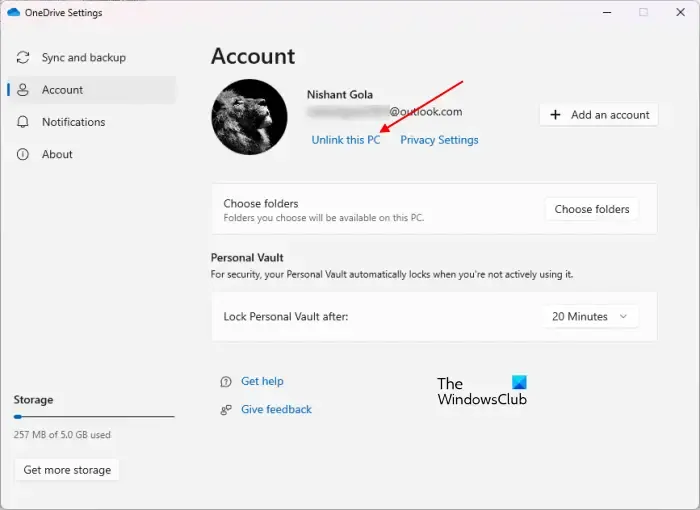
- 按一下工作列右側的 OneDrive 雲端圖示。
- 點擊右上角的齒輪圖標,然後選擇“設定”。
- 選擇帳戶並點擊取消連結這台電腦。
- 按一下確認視窗中的取消連結帳戶。
取消 OneDrive 連結後。單擊它再次運行 OneDrive 安裝程式並按照以下步驟操作:
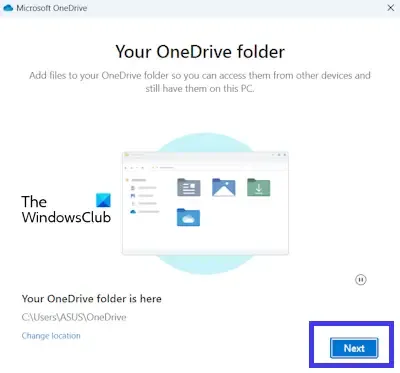
- 輸入您的 Microsoft 帳戶電子郵件地址,然後按一下「登入」。
- 輸入您的密碼。
- 選擇不同的資料夾(如果需要);否則,選擇同一資料夾並按一下“下一步”。按一下確認視窗中的「使用此資料夾」 。
4]重置OneDrive
我們還建議您重置 OneDrive 並檢查是否會帶來任何變更。請按照下面提到的步驟重置 OneDrive:
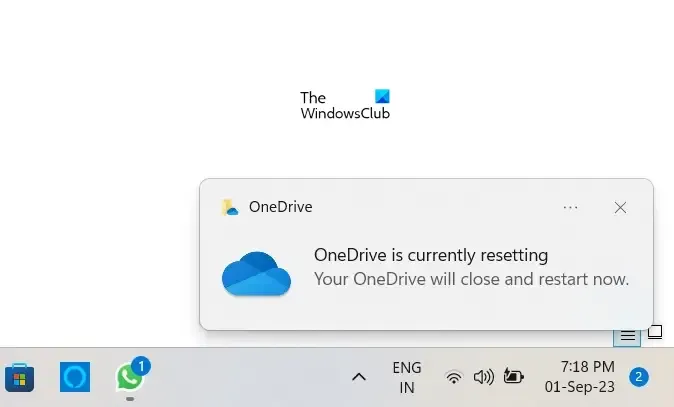
按下“Window+R”鍵開啟電腦上的“執行”指令。輸入以下命令並按一下“確定”。
%localappdata%\Microsoft\OneDrive\onedrive.exe /reset
執行上述命令後,您可能會收到以下錯誤訊息:
Windows 找不到 <OneDrive 位置>。確保您輸入的名稱正確,然後再試一次。
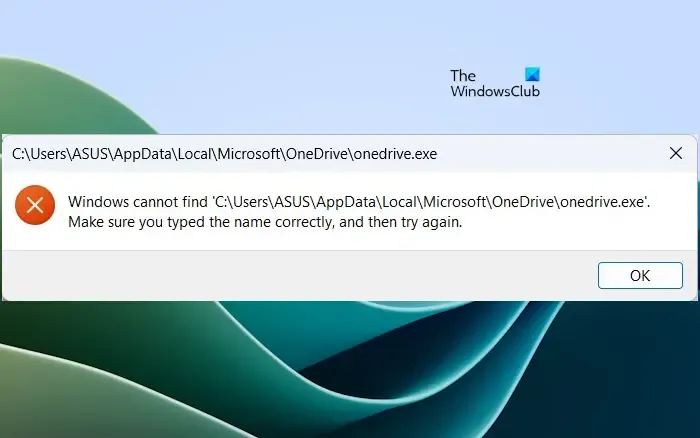
此時,請在「執行」命令框中執行以下命令來重設OneDrive。
C:\Program Files\Microsoft OneDrive\onedrive.exe /reset
如果您再次看到「Windows 找不到…」錯誤訊息,請在「執行」命令方塊中鍵入以下命令:
C:\Program Files (x86)\Microsoft OneDrive\onedrive.exe /reset
在此過程中,所有現有的同步連線將暫時終止。在電腦上重置 OneDrive 不會遺失檔案或資料。
5]卸載並重新安裝OneDrive
有時,卸載並重新安裝 OneDrive 可以解決多個問題並重設所有 OneDrive 設定。重新安裝後,OneDrive 將執行完全同步。此外,如果您的所有資料都完全同步到雲端,則卸載 OneDrive 時您不會遺失 OneDrive 中的任何資料。當您重新登入 OneDrive 帳戶時,它將可用。
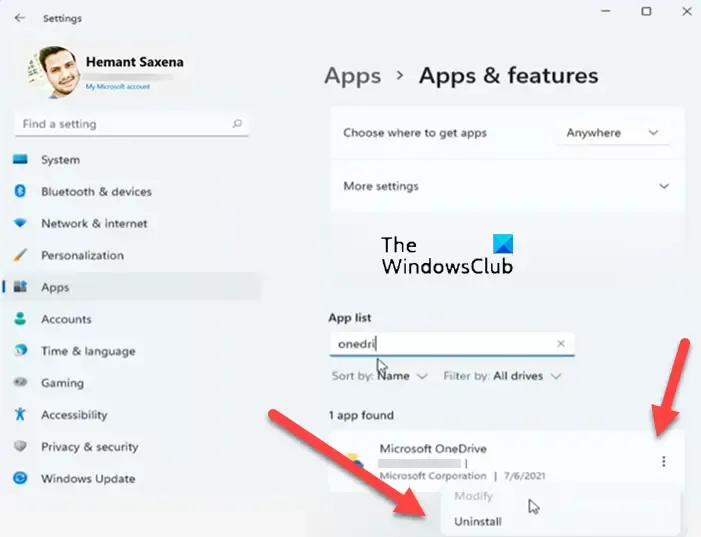
請依照以下步驟重新安裝 OneDrive:
- 開啟 Windows 設定。
- 從左側選擇“應用程式”類別,然後按一下“已安裝的應用程式”或“應用程式和功能”(以適用的選項為準)。
- 搜尋 Microsoft OneDrive。
- 按一下三個點,然後按一下「卸載」。
解除安裝OneDrive後,從微軟官網下載最新版本,然後手動安裝。
為什麼我的文件上有一個綠色複選標記?
當您首次在電腦上的 OneDrive 中開啟文件時,OneDrive 會下載該文件,然後將其開啟。下載檔案後,檔案總管中其狀態會出現一個綠色勾號。您也可能會在 OneDrive 中儲存的檔案的狀態下看到一個綠色的實心勾號。這些文件被標記為「始終保留在此裝置上」。
OneDrive狀態的雲端和綠勾有什麼差別?
OneDrive 狀態中的藍色雲圖示表示該檔案僅在線上可用。這意味著這些檔案不會佔用您電腦上的空間。當您開啟帶有藍色雲端圖示的檔案時,OneDrive 會從雲端下載該檔案。然後,檔案的狀態下開始顯示綠色勾號。



發佈留言